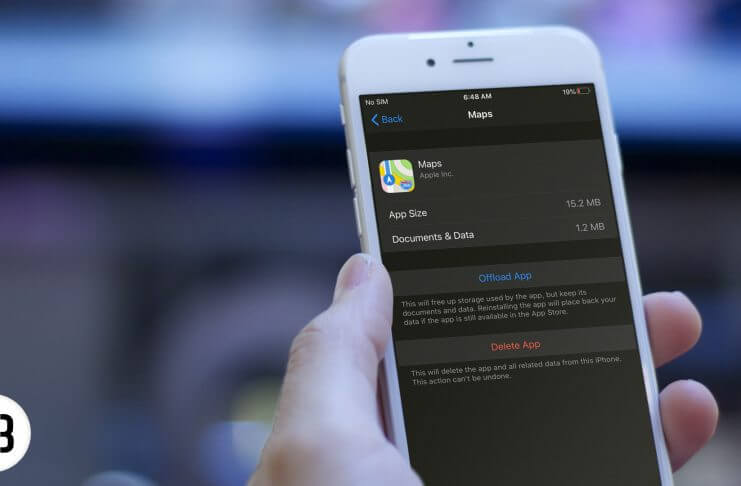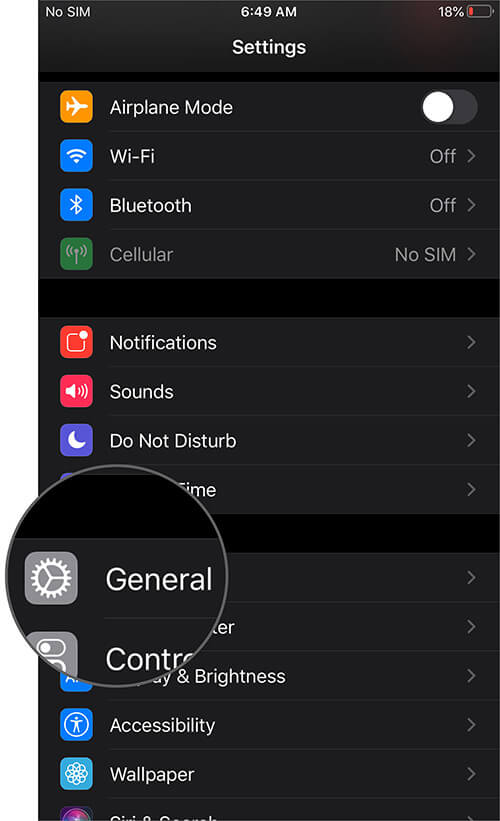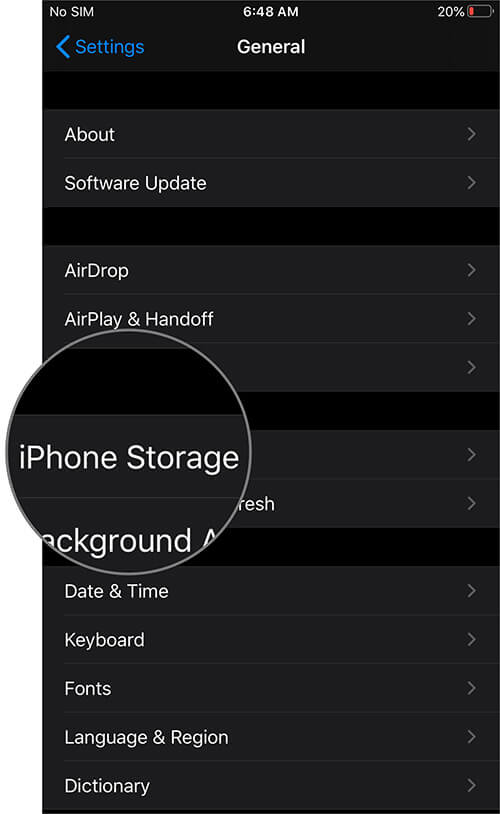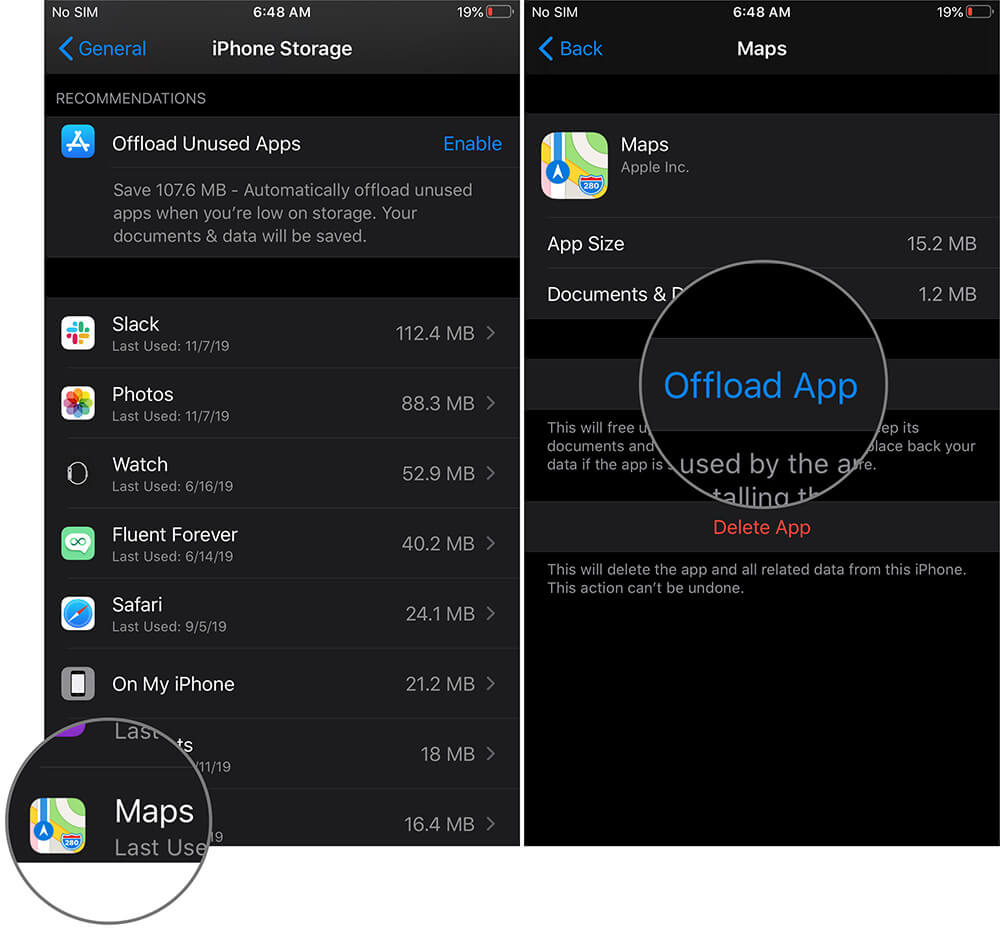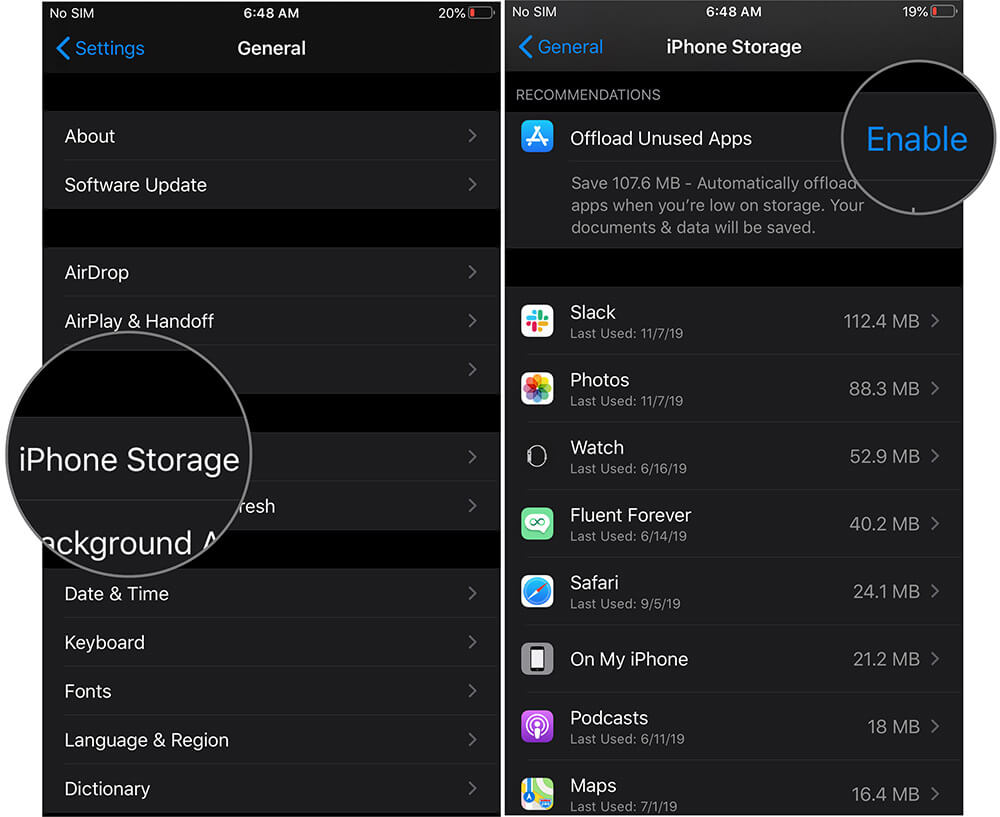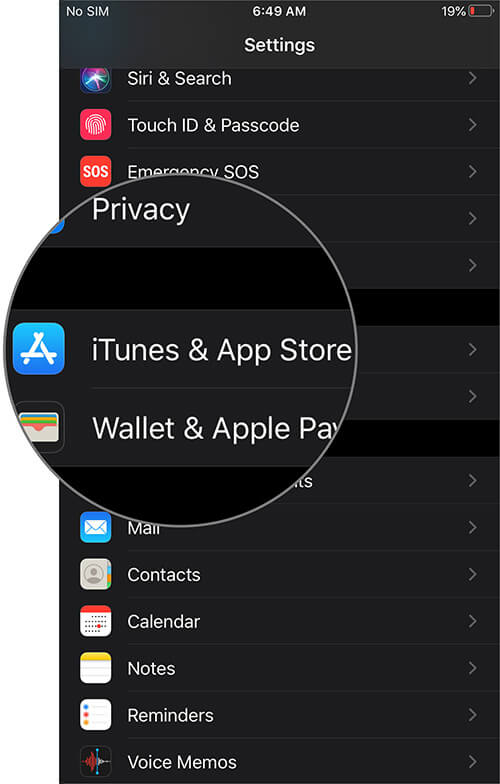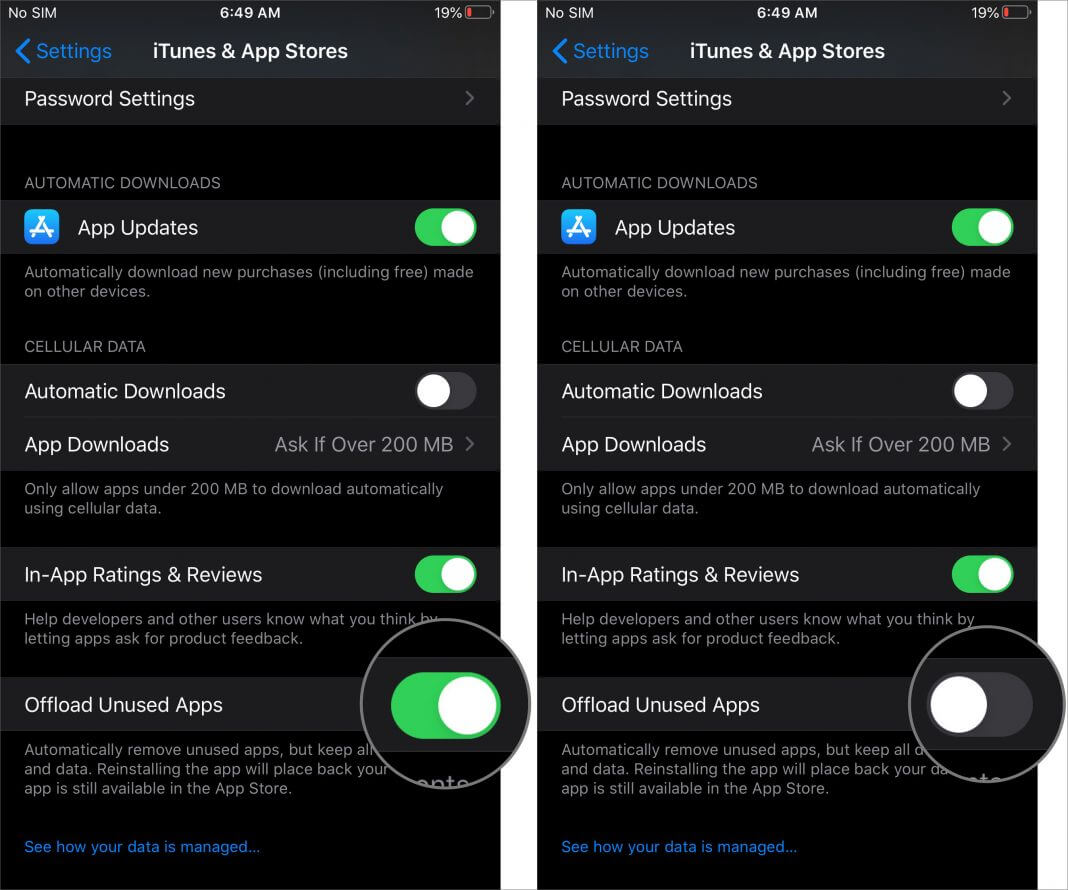So entladen Sie ungenutzte Apps auf dem iPhone oder iPad, um Speicherplatz freizugeben
Wenn Sie ein Fan von Fotos oder Videos sind, sicherlich Ihr iPhone wird viel Speicherplatz beanspruchen. Dies führt dazu, dass der Speicherplatz auf Ihrem iPhone verbraucht wird und ausgeht. In solchen Fällen, wenn Sie eine App nicht verwenden, können Sie die App einfach sofort entladen.
Durch das Löschen der App werden die App und die zugehörigen Daten entfernt; Beim Entladen entfernt die App nur die App, nicht aber die App-bezogenen Daten und Dokumente. Hier zeige ich Ihnen, wie Sie Apps auf Ihr iPhone oder iPad auslagern, damit Sie diesen Platz zum Speichern einiger zusätzlicher Daten nutzen können.
So entladen Sie Apps manuell auf dem iPhone oder iPad
Wenn Sie eine bestimmte App manuell auslagern möchten, können Sie dieses Verfahren befolgen.
Schritt 1. Starten Sie eine App die Einstellungen Gehen Sie zur Option Jahr runterscrollen.
Schritt 2. Klicken Sie nun auf „iPhone-SpeicherScrollen Sie nach unten, um die Apps anzuzeigen, die Sie nicht verwenden und die viele Dateidaten haben.
Schritt 3. Klicken Die Anwendung ausgewählt, und klicken Sie dann auf Übernehmen Download abbrechen Um die App von Ihrem iPhone oder iPad zu entfernen. Beachten Sie, dass die Anwendung nicht gelöscht wird.
So einfach können Sie Apps, die Sie nicht oft verwenden, auf Ihrem iPhone oder iPad manuell nacheinander entladen.
So aktivieren Sie das Auslagern ungenutzter Apps auf dem iPhone oder iPad
Wenn Sie Apps, die nicht einmal verwendet werden und die in letzter Zeit nicht verwendet wurden, automatisch auslagern möchten, können Sie dieser Methode folgen.
Schritt 1. Gehe zur App die Einstellungen Und drücke Jahr.
Schritt 2. Klicken Sie nun auf „iPhone-Speicher, dann klickAktivierenNeben der Option zum Auslagern nicht verwendeter Apps.
Dadurch werden automatisch alle Apps ausgelagert, die Sie nicht auf Ihrem iPhone oder iPad verwenden. Glauben Sie mir oder nicht, dies wird viel Speicherplatz auf Ihrem Gerät freigeben.
So deaktivieren Sie das Auslagern nicht verwendeter Apps auf dem iPhone oder iPad
Nur für den Fall, dass Sie versehentlich die Option zum Ausladen nicht verwendeter Apps aktiviert haben oder zum Normalzustand zurückkehren möchten, können Sie dies wie folgt deaktivieren.
Schritt 1. Starten Sie eine App die Einstellungen und scrolle nach unten, um auf zu tippen iTunes & App Store.
Schritt 2. Jetzt eine Wahl ausschalten Ungenutzte Anwendungen, um es sofort zu deaktivieren.
Sobald dies erledigt ist, kehrt Ihre App auf Ihrem iPhone oder iPad mit den alten Daten von der Stelle zurück, an der Sie sie verlassen haben.
Das ist alles!
Das oben Gesagte zusammenfassend...
Dies ist die einfache Möglichkeit, iPhone-Speicherplatz freizugeben, indem Apps in Sekundenschnelle entladen werden. Haben Sie herausgefunden, welche App auf Ihrem Gerät mehr Speicherplatz beansprucht? Wenn nicht, suchen Sie es jetzt und unmounten Sie es, wenn Sie es nicht verwenden.